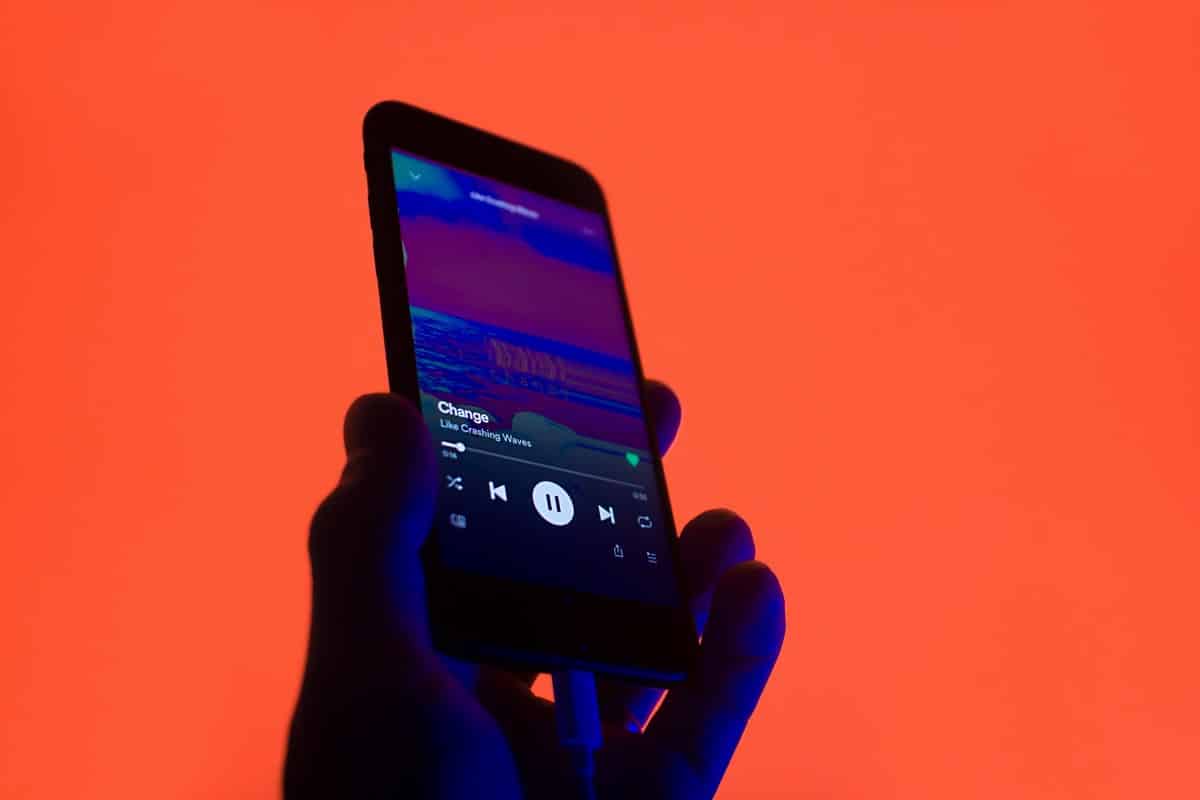
Kukaan ei voi kiistää, että Spotify on paras sovellus musiikin kuunteluun verkossa. Suositussa suoratoistomusiikin palvelussa on loputon luettelo sekä kaikenlaisia lisätoimintoja, kuten mahdollisuus aktivoi aikakapseli. mutta, kuinka vaihtaa spotifyn salasana?
Kyllä, niin yksinkertainen vaihe joissakin sovelluksissa voi olla sinulle vaikea Spotifyssa. Mutta älä huoli, tässä yksinkertaisessa opetusohjelmassa näytämme sinulle kuinka vaihda Spotify-salasana askel askeleelta ja yksinkertaisella tavalla.
Spotify, viitesovellus

Kuten olemme kertoneet sinulle aiemmin, totuus on se Spotify on alallaan vertaansa vailla. Ja että vaihtoehdoista ei ole pulaa, sillä Amazon Musicin, Apple Musicin tai Tidalin kaltaisissa vaihtoehdoissa on myös kiistattomia ominaisuuksia, mukaan lukien häviötön ääni, joka ylittää Spotifyn akustisen laadun suhteen.
Mutta olemme kaikki antautuneet Spotifyn eduille täsmällisimmistä käyttäjistä audiofiilisimpiin. Osittain kiitos yksityiskohdista, jotka tekevät eron. Menemättä pidemmälle, Spotifyn algoritmi myös personoi kuuntelukokemuksen ehdottamalla musiikkia käyttäjän kuuntelutottumusten perusteella. Weekly Discovery ja News Radar ovat kaksi automaattisesti luotua soittolistaa, jotka auttavat käyttäjiä löytämään uutta musiikkia.
Ja se, että Spotifyn suositukset ovat niin äärimmäisen tarkkoja, tarkoittaa, että monet meistä eivät halua vaihtaa muille alustoille. Henkilökohtaisesti minulla on Amazon Prime -sopimus, mikä tarkoittaa, että voin käyttää Amazon Music HD:tä ilmaiseksi, vaikkakin tietyin rajoituksin. Maksan mieluummin Spotify-perhepaketistani, koska se on täydellinen sovellus monin tavoin.
Mutta entä jos haluan vaihtaa spotifyn salasanan? No, se on paljon helpompaa kuin kuvittelet. Katsotaanpa vaiheet, joita sinun tulee noudattaa.
Kuinka vaihtaa Spotifyn salasana tietokoneelta
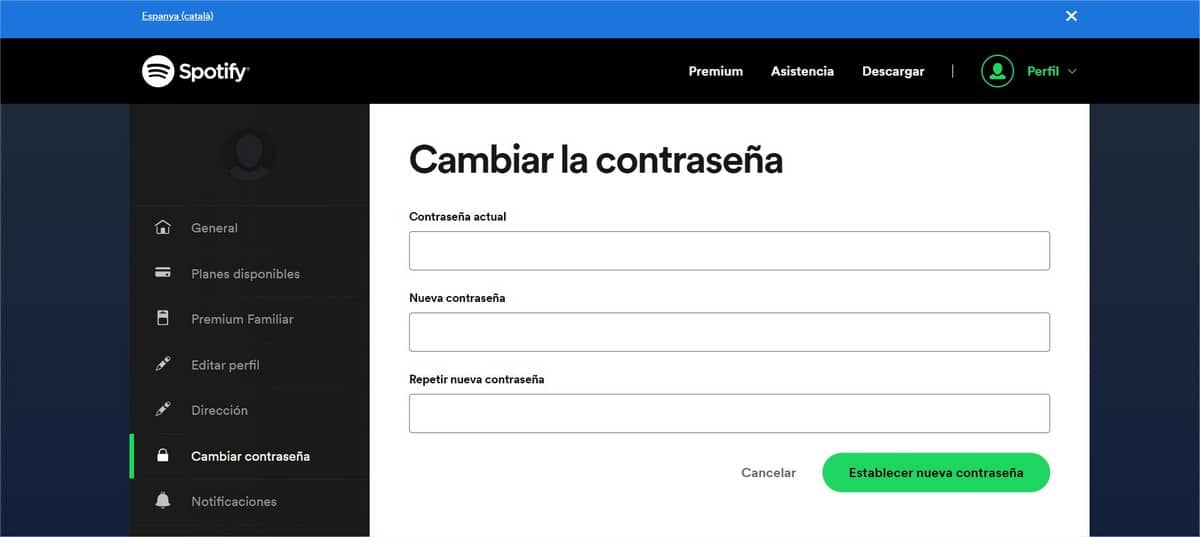
Jos haluat tietää miten vaihda Spotify-salasana ja aiot tehdä sen tietokoneelta tiedät, että prosessi on naurettavan yksinkertainen. Lähinnä siksi, että sinun tarvitsee vain päästä sisään Spotify-sivusto, kirjaudu sisään käyttäjätunnuksellasi ja salasanallasi ja käytä tätä linkkiä.
Kuten näet kuvasta, joka johtaa näitä rivejä, sinun tarvitsee vain kirjoittaa nykyinen salasana, kirjoittaa uusi salasana kahdesti ja napsauttaa Aseta uusi salasana -painiketta.
Spotify-salasanan vaihtaminen Androidista tai iOS:stä
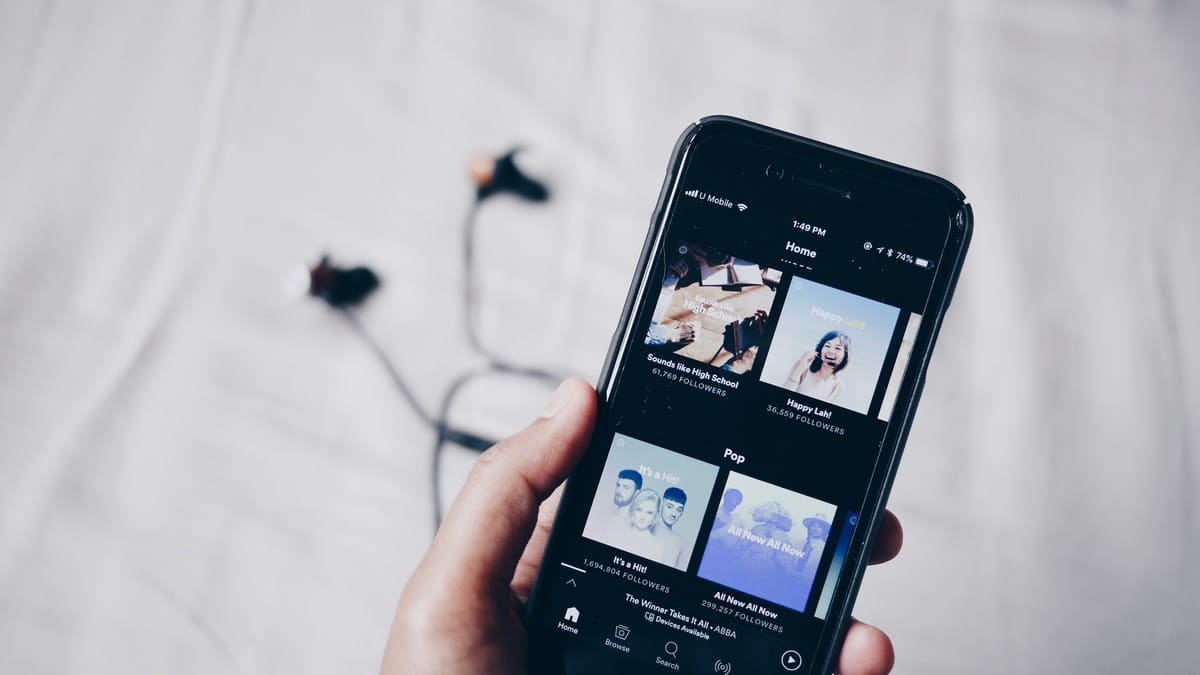
Jos haluat tietää miten vaihtaa Spotify-salasanan matkapuhelimestaPelkäämme kovasti, että voit, mutta prosessi on hieman hankala. Lähinnä siksi, että Spotify-sovelluksella iOS:lle tai Androidille ei ole mahdollisuutta vaihtaa salasanaa. Kyllä, totuus on, että siinä ei ole mitään järkeä, mutta kyllä tai kyllä se on tehtävä verkon kautta. Joten sinun on vain syötettävä sisään Spotify-sivusto y luego käytä tätä linkkiä. Täsmälleen sama kuin ennenkin.
Kuten olemme aiemmin ilmoittaneet, Spotify-salasanan vaihtoprosessi on hyvin yksinkertainen, mutta matkapuhelimella se on hieman epämukavampaa. Huomaa, että on mahdollista, että jokin sovellus Google Playsta. tai ulkoisen APK:n avulla voit käyttää tätä toimintoa ja vaihtaa Spotify-salasanan itse sovelluksesta. Mutta Emme suosittele minkään ulkoisen sovelluksen käyttöä, koska joudut antamaan pääsysi ja salasanasi Spotifylle, jolloin lääke voi olla pahempi kuin sairaus.
Ja mitä tapahtuu, jos en muista salasanaani Spotifyssa?
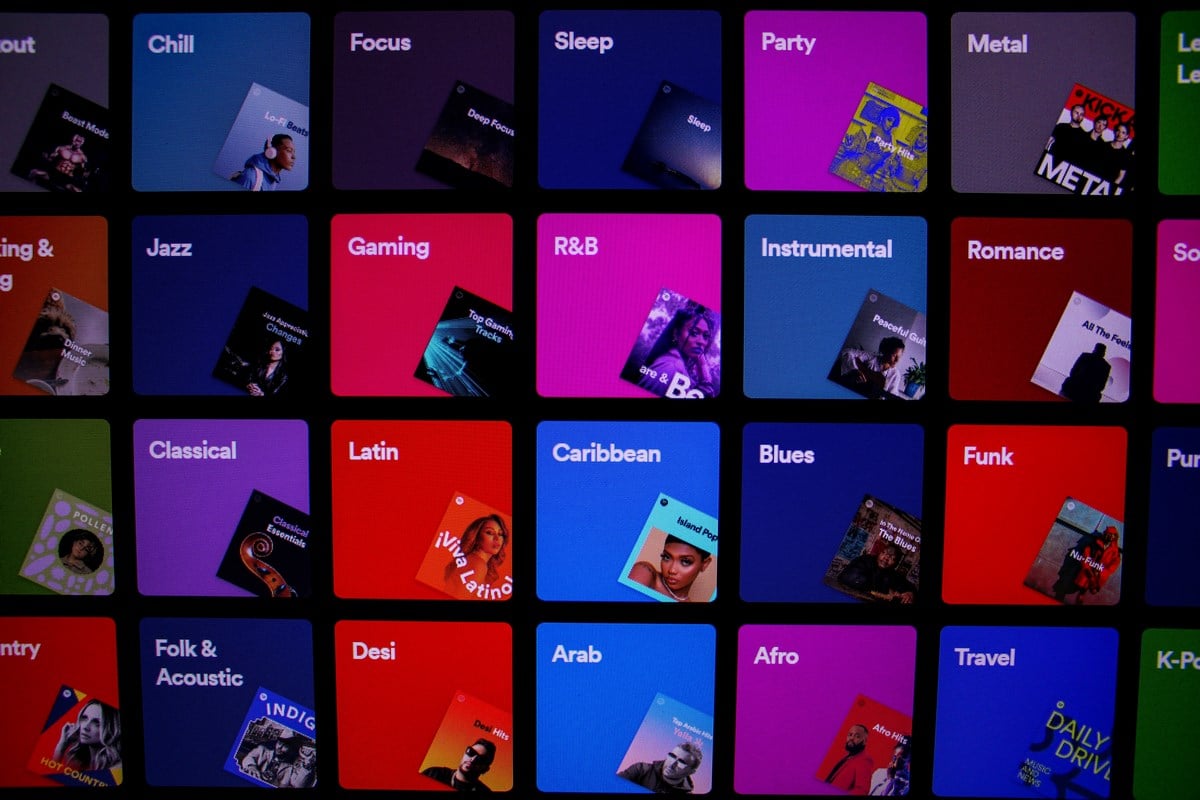
Ei myöskään ole mysteeri, tarvitseeko sinun vaihtaa salasanasi Spotifyssa. Tässä tapauksessa sinun tarvitsee vain Napsauta tätä linkkiä ja seuraa ohjeita, jotta salasanan palautuslinkki lähetetään sähköpostitiliisi. Tietenkin siinä tapauksessa, että et pääse käsiksi sähköpostiisi ja kuten Spotifyn ehdoissa tehdään hyvin selväksi, ainoa vaihtoehto on luoda uusi tili.
Nyt kun tiedät kuinka vaihtaa Spotify-salasana matkapuhelimella tai tietokoneella, Pidä tämä opetusohjelma aina käsillä, kun tarvitset sitä.